Жұмыс кезінде қолданылатын көптеген бағдарламаларға лицензиялық кілт қажет. Сайттардың көптігін ескере отырып, оларды табу оңай емес. Бұл жерде қосымша бағдарламалық жасақтаманы орнату қажет.
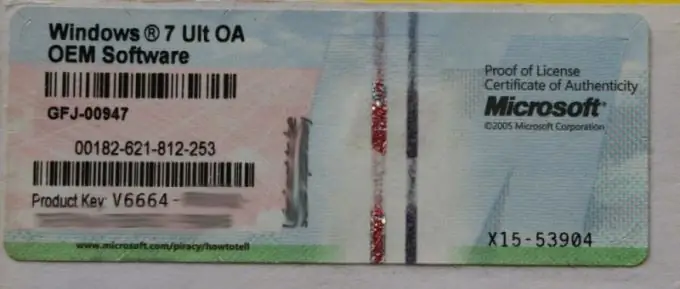
Нұсқаулық
1-қадам
Magical Jelly Bean Keyfinder бағдарламалық жасақтамасын жүктеңіз. Бұл сіздің уақытыңызды қысқартып, тізілімнен Windows үшін кілттерді автоматты түрде табуға мүмкіндік беретін бағдарлама. Әрине, бұл мұндай функцияларды орындайтын жалғыз бағдарлама емес, бірақ оны қолдану қарапайым және ыңғайлы және жүйелік ресурстардың көптігін қажет етпейді.
2-қадам
Оны ашыңыз, сол жақтағы утилиталар бағанынан сізге қажет мәзір тармағын таңдаңыз, содан кейін оң жақ өрісте пайда болған кілтті көшіріп, оны тиісті іске қосу терезесіне енгізіңіз. Егер сіз кенеттен лицензия кілтін жоғалтсаңыз, оны қалпына келтіру функциясын осы бағдарламаның көмегімен қолданыңыз. Қажет болса, басып шығару батырмасын басу арқылы деректерді басып шығарыңыз.
3-қадам
«Менің компьютерім» бөліміне өтіңіз. Бос аймақты тінтуірдің оң жағымен басып, «Қасиеттер» тармағын таңдаңыз, пайда болған кішкентай терезеде жүйенің қасиеттерімен танысыңыз, сіздің лицензиялық кілтіңіз де сол жерде орналасады. Оны сол жерден көшіріп алыңыз.
4-қадам
Егер сіз алдын ала орнатылған Windows жүйесімен компьютерді сатып алған болсаңыз, оның кілтіндегі лицензиялық жапсырманы қараңыз, оған бағдарламалық жасақтама кілті жазылуы керек.
5-қадам
Егер сіз операциялық жүйені компьютеріңізден бөлек пакетте сатып алсаңыз, қораптың ішкі немесе сыртқы жағында лицензия жапсырмасын іздеңіз. Оған бағдарламалық жасақтаманың лицензиялық коды да жазылады.
6-қадам
Жоғалған бағдарламалық жасақтама кілттерін табу үшін Passcape Win CD кілттерін пайдаланыңыз. Ол үшін оны ресми веб-сайттан жүктеп, орнатып, іске қосыңыз.
7-қадам
Орнатылған бағдарламалық жасақтама тізімінің пайда болған терезесінде қажет затты таңдап, кілт туралы ақпаратты көріңіз. Сондай-ақ, тізімнің астындағы ақпаратты мәтіндік файлға көшіруге, басып шығаруға, сақтауға және т.с.с. қосымша командаларды қолданыңыз.






